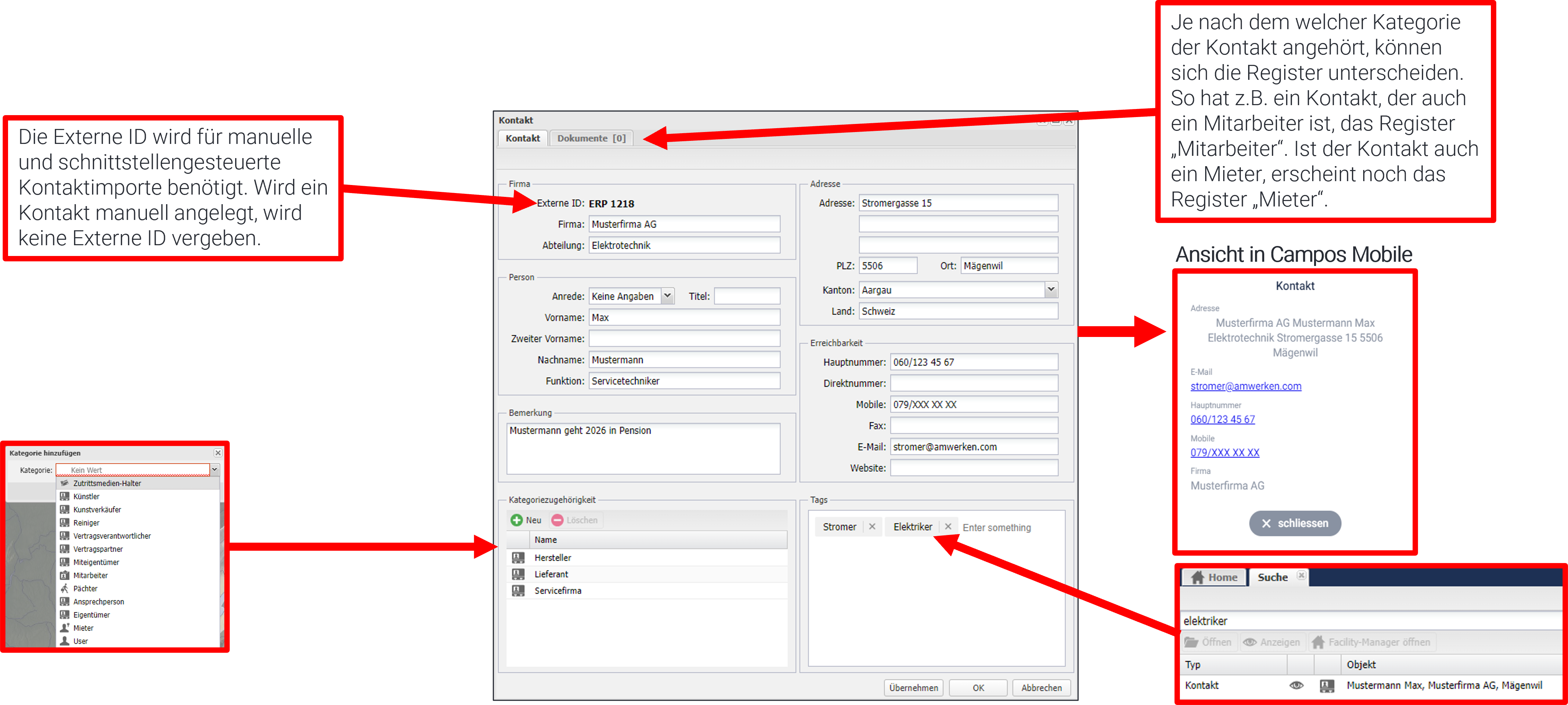In Campos können Sie alle Ihre Kontakte erfassen. Kontakte können Firmen-, Personenkontakte von externen Lieferanten, Mitarbeiterkontakte oder Benutzerkontakte sein.
Hinweis
Kontakte können per Excel-Datei importiert oder exportiert werden. Vor allem initial bietet es sich an, eine bestehende Datenbank zu importieren. Weitere Informationen dazu lesen Sie im Artikel Kontakte importieren.
Im Kontaktmanager finden Sie alle bereits erfassten Kontakte. Den Kontaktmanager öffnen Sie über "Suchen > Kontakte". Der Kontaktmanager besteht aus folgenden Funktionen:

Suchleiste: Durchsuchen Sie die Datenbank nach Schlagworten.
Kategorien: Die Kontakte werden innerhalb Campos in unterschiedliche Kategorien eingeteilt. Filtern Sie die aktuelle Anzeige nach bestimmten Kategorien.
Öffnen: Öffnen Sie die Kontaktdaten. Sie können auch mit Doppelklick auf einen Kontakt die Kontaktdaten öffnen
Neu: Erstellen Sie einen neuen Kontakt
Löschen: Archivieren oder Löschen Sie einen bestehenden Kontakt. Bevor Sie einen Kontakt definitiv löschen können, müssen Sie die Abhängigkeiten entfernen.
Abhängigkeiten: Zeigt Ihnen sämtliche Verknüpfungen an.
Export: Exportieren Sie alle Kontakte inkl. deren Kategoriezugehörigkeit per Excel-Datei.
Hinweis
Je nach Kategoriezugehörigkeit sind die Kontakte in den entsprechenden Modulen bzw. Funktionen verfügbar. Beispielsweise werden auf dem Equipment beim Attribut "Lieferant" in der Liste nur diejenigen Kontakte aufgelistet, welche die Kategorie "Lieferant" besitzen. Finden Sie einen Kontakt in der Liste nicht, so kann es also daran liegen, dass dieser nicht der entsprechenden Kategorie angehört.
Neuer Kontakt erstellen
Um einen neuen Kontakt zu erstellen, wählen Sie "Neu".
Im neuen Dialog erfassen Sie Firma, Namen und Abteilung. Zudem definieren Sie hier die Kontaktzugehörigkeit. Mit "Erstellen" wird der Kontakt gespeichert.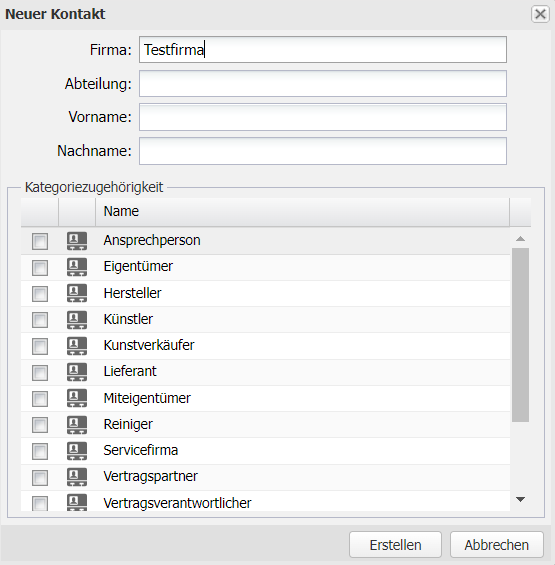
Es öffnet sich der komplette Kontaktdialog und Sie können weitere Informationen erfassen.
Im unteren Bereich ergänzen Sie die Zugehörigkeiten. Zudem haben Sie die Möglichkeit bei "Tags" Schlagworte zu definieren, um die Suche zu vereinfachen. Dazu tippen Sie lediglich einen Begriff ein und drücken die Enter-Taste. Der Wert wird gespeichert. Wenn Sie beispielsweise als Tag “Elektriker” definieren, können Sie in der globalen Suche nach “Elektriker” suchen und Ihnen wird der Kontakt angezeigt.
Mit "OK" speichern Sie die Daten und schliessen den Dialog.